In Google Chrome können Benutzer ihre Passwörter speichern, um den Zugriff auf verschiedene Websites zu erleichtern. Auf dem Desktop kann man diese Passwörter anzeigen, indem man das Drei-Punkte-Menü in der oberen rechten Ecke öffnet, zu „Einstellungen“ geht und dann „Passwörter“ auswählt. Für mobile Geräte ist der Prozess ähnlich: Man öffnet die Chrome-App, tippt auf das Drei-Punkte-Menü, wählt „Einstellungen“ und dann „Passwörter“.
Darüber hinaus können Passwörter, die mit einem Google-Konto verknüpft sind, durch den Besuch der Website „passwords.google.com“ und Anmeldung mit dem Google-Konto eingesehen werden. Es ist wichtig, die Sicherheit dieser Passwörter zu gewährleisten, indem man regelmäßig Passwörter ändert und zusätzliche Sicherheitsmaßnahmen wie die Zwei-Faktor-Authentifizierung aktiviert.
Gespeicherte Passwörter in Google Chrome auf dem Desktop anzeigen
Google Chrome ist einer der am häufigsten verwendeten Webbrowser weltweit. Eine seiner nützlichen Funktionen ist die Möglichkeit, Passwörter zu speichern, damit Benutzer sich nicht jedes Mal erinnern oder sie erneut eingeben müssen, wenn sie eine Website besuchen. In diesem Abschnitt erfahren Sie, wie Sie gespeicherte Passwörter in Google Chrome auf dem Desktop anzeigen können.
- Öffnen Sie Google Chrome auf Ihrem Desktop.
- Klicken Sie in der oberen rechten Ecke auf das Drei-Punkte-Menü (⋮).
- Wählen Sie „Einstellungen“ aus dem Dropdown-Menü.
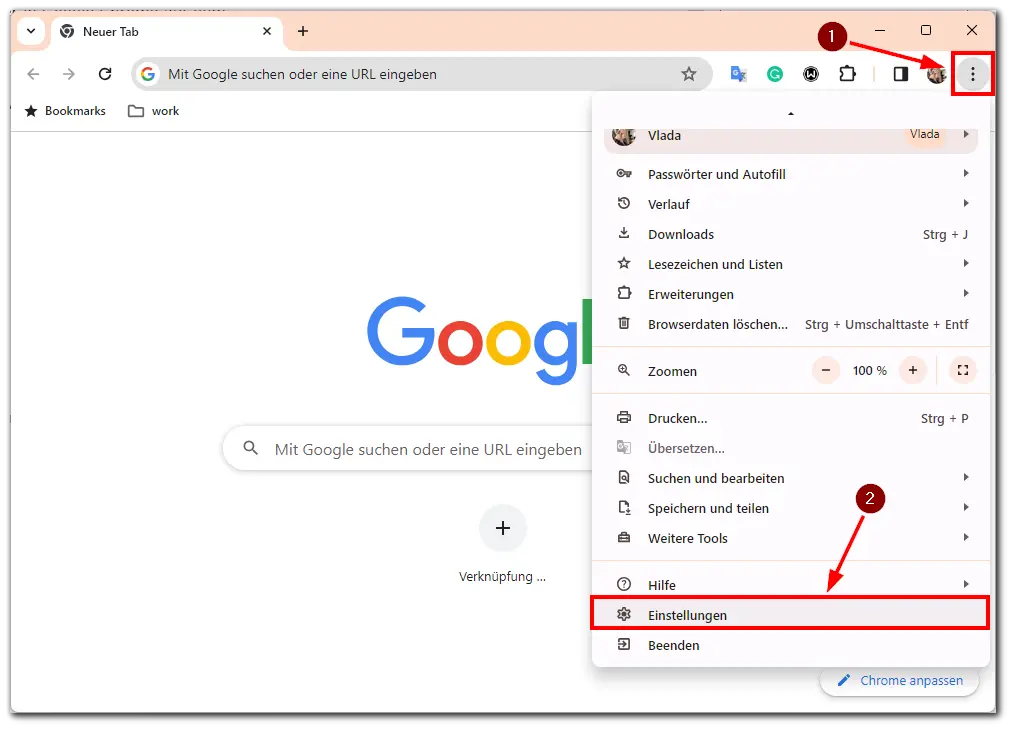
- Scrollen Sie nach unten und klicken Sie auf der linken Seite auf „Autofill und Passwörter„.
- Wählen Sie in diesem Abschnitt „Google Passwortmanager„.
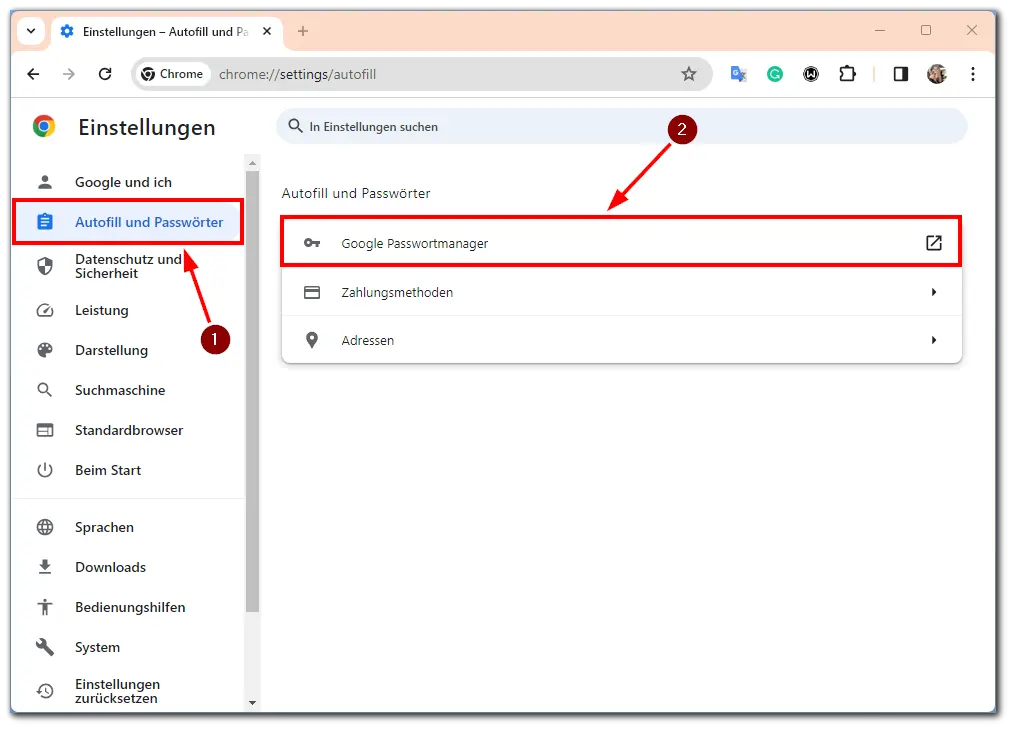
- Hier sehen Sie eine Liste von Websites, für die Sie Passwörter gespeichert haben. Klicken Sie auf die gewünschte website.
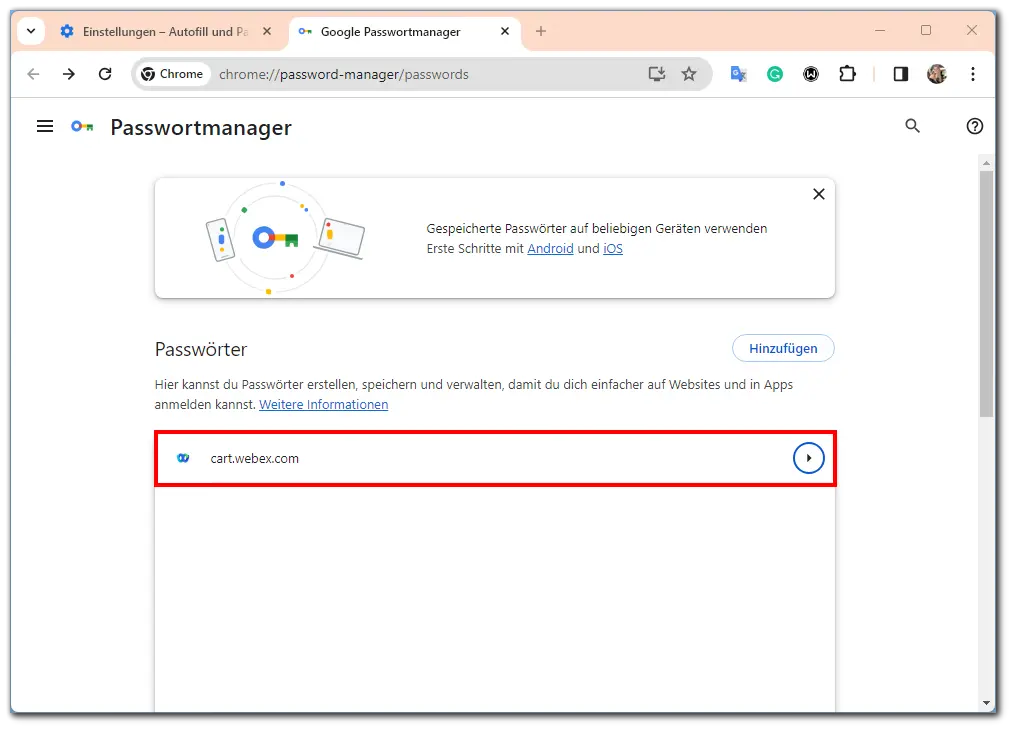
- Klicken Sie auf das Augensymbol neben einem Passwort, um es anzuzeigen.
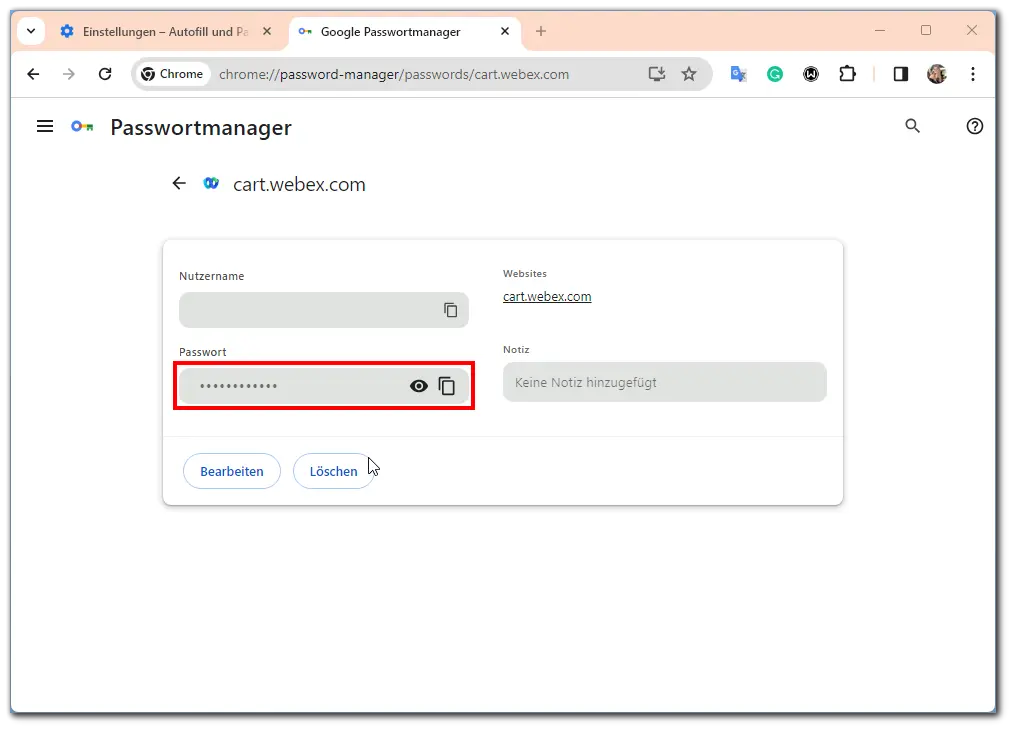
Das Anzeigen gespeicherter Passwörter in Google Chrome auf dem Desktop ist ein einfacher Prozess, der Ihnen helfen kann, sich an Passwörter zu erinnern, die Sie möglicherweise vergessen haben. Es ist jedoch wichtig, sicherzustellen, dass Ihr Computer sicher ist und nicht von anderen verwendet wird, um Ihre Privatsphäre zu schützen.
Gespeicherte Passwörter in Google Chrome auf dem Handy anzeigen
Neben der Desktop-Version bietet Google Chrome auch eine mobile Version für Smartphones und Tablets. Auch hier können Benutzer ihre Passwörter speichern. Lassen Sie uns herausfinden, wie Sie diese Passwörter auf Ihrem Handy anzeigen können.
- Öffnen Sie die Google Chrome App auf Ihrem Handy.
- Tippen Sie auf das Drei-Punkte-Menü (⋮) in der oberen rechten Ecke.
- Wählen Sie „Einstellungen„.
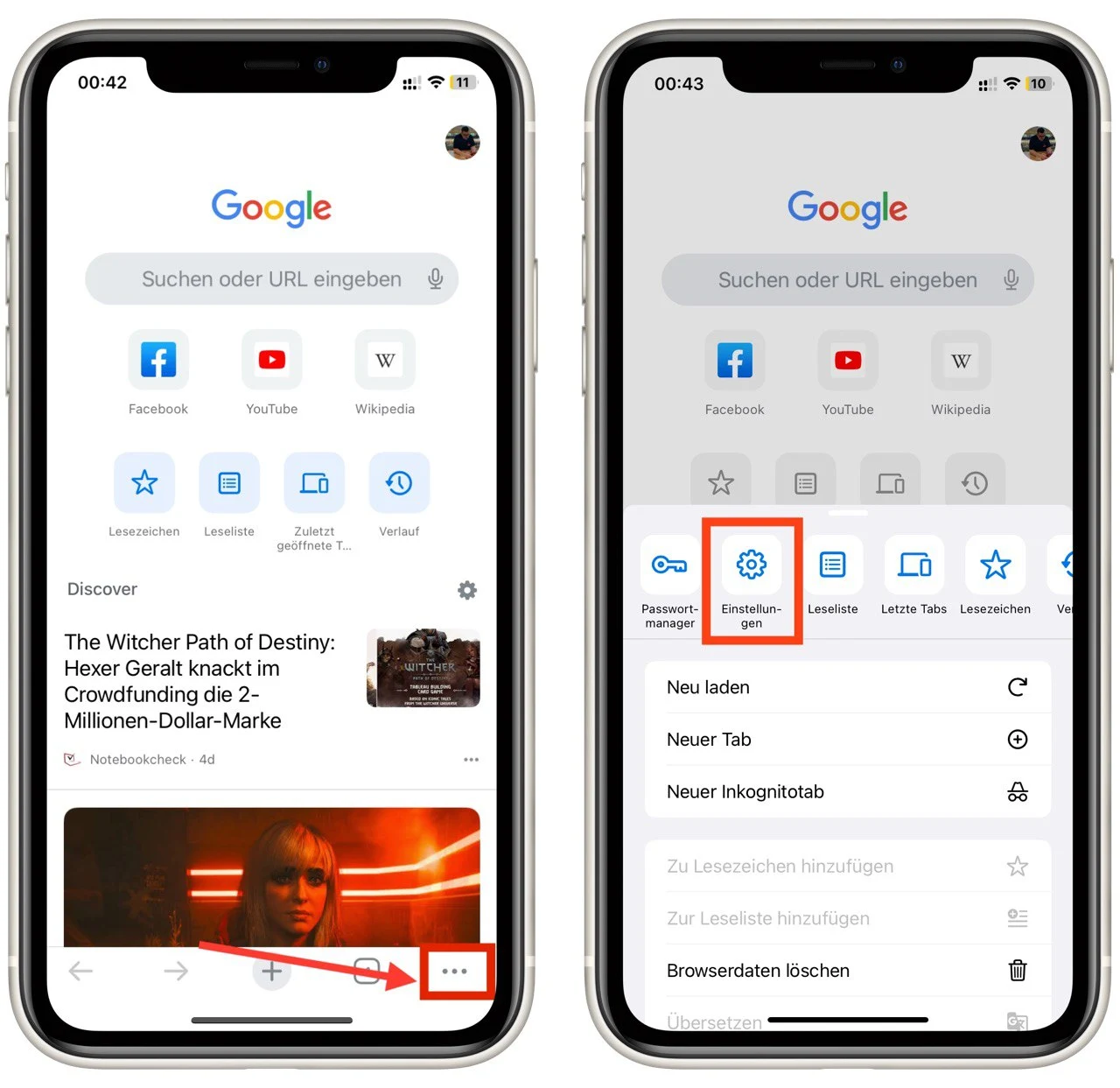
- Tippen Sie auf „Passwortmanager„.
- Eine Liste der gespeicherten Passwörter wird angezeigt. Tippen Sie auf eine Website, um das gespeicherte Passwort für diese Website anzuzeigen.
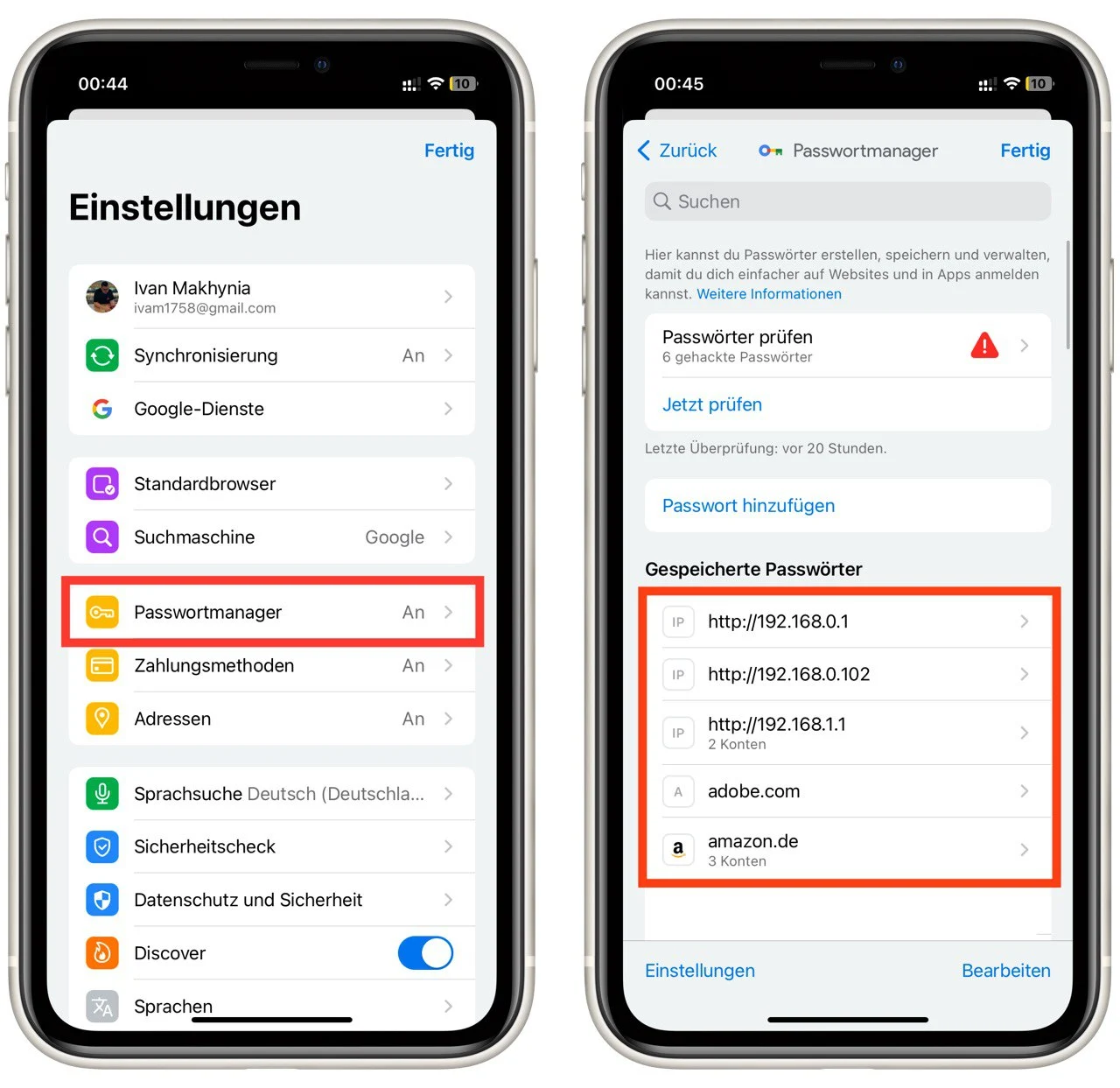
Das Anzeigen gespeicherter Passwörter auf einem Handy ist genauso einfach wie auf einem Desktop. Es ist jedoch wichtig, ein starkes Passwort oder einen Fingerabdruck zum Entsperren Ihres Handys zu verwenden, um sicherzustellen, dass Ihre gespeicherten Passwörter sicher sind.
Gespeicherte Passwörter im Google-Konto anzeigen
Wenn Sie ein Google-Konto haben und mit diesem Konto in Chrome angemeldet sind, werden Ihre Passwörter in Ihrem Google-Konto gespeichert. Dies ermöglicht es Ihnen, auf alle Ihre Passwörter von jedem Gerät aus zuzugreifen. Hier erfahren Sie, wie Sie diese Passwörter anzeigen können.
- Besuchen Sie die Website „passwords.google.com„.
- Melden Sie sich mit Ihrem Google-Konto an, wenn Sie noch nicht angemeldet sind.
- Sie werden eine Liste von Websites und Apps sehen, für die Sie Passwörter gespeichert haben. Klicken Sie auf eine Website oder App, um das Passwort anzuzeigen.
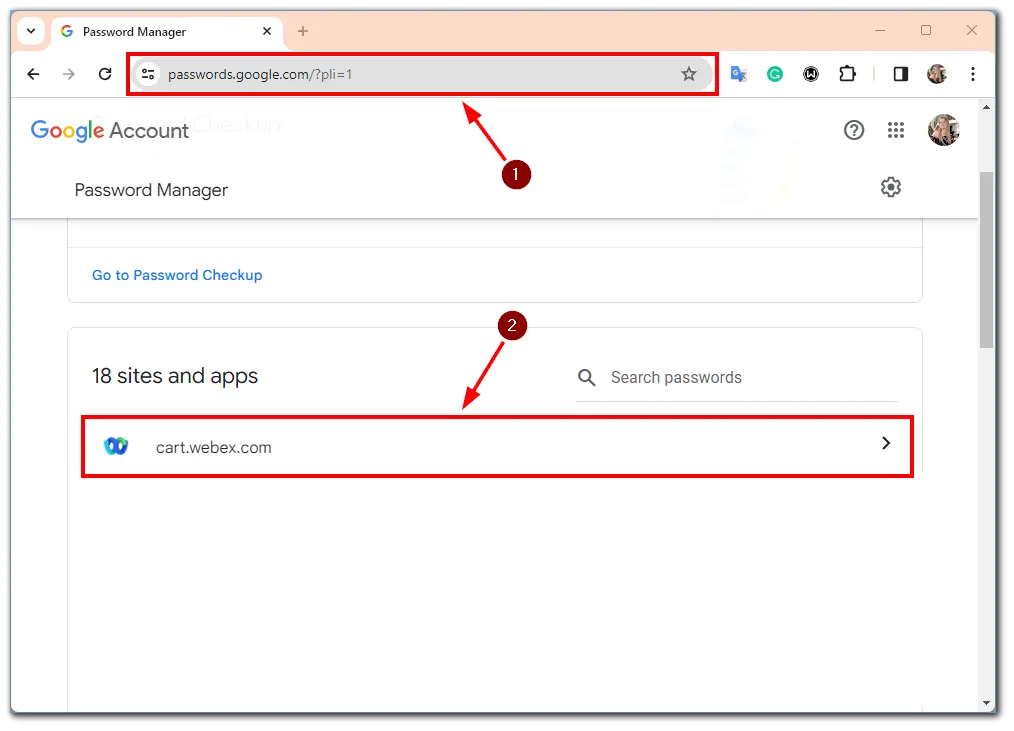
Das Speichern von Passwörtern in Ihrem Google-Konto bietet den Vorteil, dass Sie von überall aus auf sie zugreifen können. Es ist jedoch wichtig, regelmäßig Ihr Google-Konto-Passwort zu ändern und die Zwei-Faktor-Authentifizierung zu aktivieren, um die Sicherheit Ihrer Daten zu gewährleisten.


